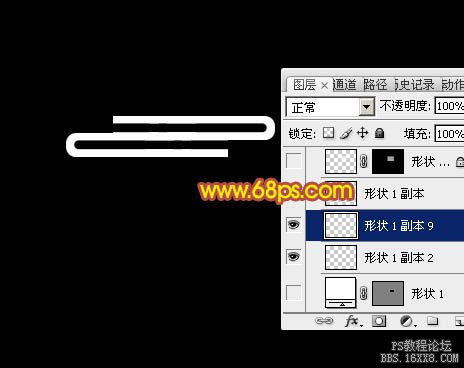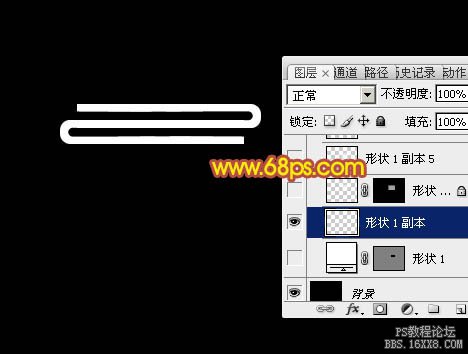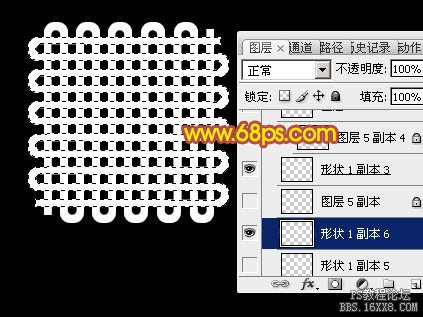ps鼠绘一个吉祥结教程(2)
来源:PS联盟
作者:admin
学习:5351人次
4、选择矩形选框工具,选取中间的一部分,然后按住Alt+ Shift键,用移动工具水平复制,如图5,6。
<图5>
<图6>
5、按Ctrl+ J 把当前图层复制一层,对副本选择菜单:编辑 > 变换 > 水平翻转,确定后对好位置,如下图。
<图7>
<图8>
6、把这两个图层合并,然后多复制几层,依次排好位置,如下图,然后把这些图层合并为一个图层,并命名为“横条”。
<图9>
7、按Ctrl+ J 把当前图层复制一层,选择菜单:编辑 > 变换 > 水平翻转,确定后再选择菜单:编辑 > 变换 >垂直翻转,效果如下图,并命名为“竖条”。
<图10>
8、现在得到的效果如下图,有不满意的部分可以自行调整。
<图11>
9、按住Ctrl点击“横条”图层缩略图载入选区,如下图。
<图12>
学习 · 提示
相关教程
关注大神微博加入>>
网友求助,请回答!